
כשיש לך מספר יישומים שעושים את אותו הדבר - כמו דפדפנים, למשל - אנדרואיד תשאל אותך באיזה יישום אתה רוצה להשתמש בכל פעם, לפחות עד שתגדיר אחת כברירת מחדל עם הפעולה "תמיד". בימים המוקדמים יותר של בורר האפליקציות, יהיה עליכם לנקות ברירות מחדל עבור כל אחת מהן לפני שתחילו אחרת, אך הדברים השתנו.
עכשיו, יש דרך פשוטה לנהל יישומי ברירת מחדל עבור האפליקציות הנפוצות ביותר במקום אחד. הבעיה היחידה היא שזה נמצא במקום אחר לכל יצרן גדול. רק דברים של אנדרואיד, נכון?
החדשות הטובות הן שההגעה לאן שאתה צריך מתחילה באותו מקום בעצם בכל מכשיר אנדרואיד כאן: הגדרות. פשוט משוך את לוח ההודעות ולחץ על סמל גלגל השיניים כדי לקפוץ פנימה.
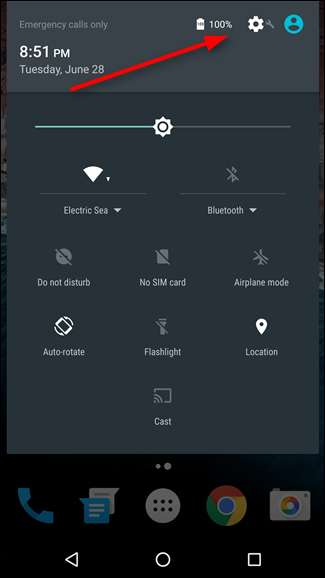
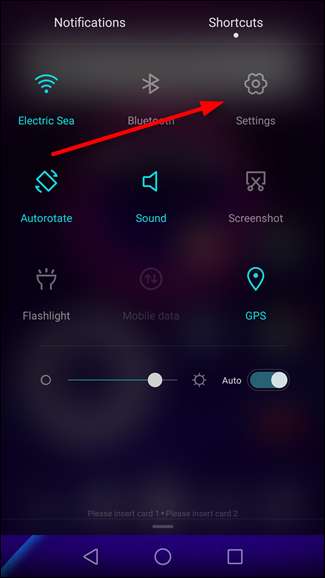
לאחר ההגדרות, יהיה עליך למצוא את קטע האפליקציות עבור היצרן הספציפי שלך. ברוב המכשירים הוא פשוט מתויג כ"אפליקציות "או" נהל אפליקציות ", כאשר החריג העיקרי הוא מכשירי סמסונג גלקסי - תחפש" יישומים ". סמסונג המטופשת, בהיותה רשמית. במכשירי LG תמצאו את "אפליקציות" בכרטיסייה "כללי".
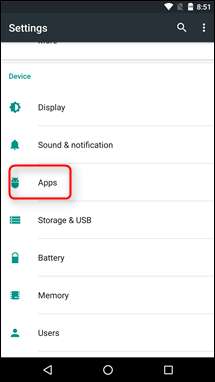
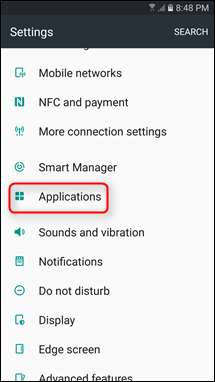

מכאן הדברים יכולים להיות מעט רישומיים בין המותגים. במכשירי מרשמלו סטוק, פשוט לחץ על סמל גלגל השיניים בפינה השמאלית העליונה ואז על "אפליקציות ברירת מחדל". זה משתנה ב- Android N, מכיוון שאין אפשרות "יישומי ברירת מחדל" - במקום זאת, הכל מנוהל ממסך הגדרות האפליקציה הראשי. במכשירי גלקסי, האפשרות השנייה למעלה היא "יישומי ברירת מחדל", שהיא זו שאתה רוצה.
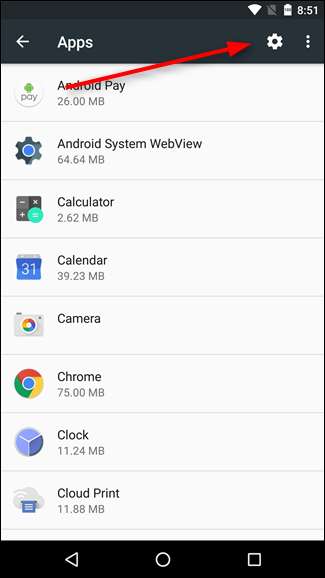
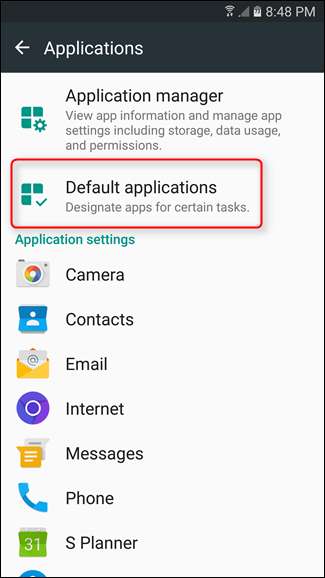
במכשירי LG, לחץ על כפתור ההצפה בפינה השמאלית העליונה ואז על "הגדר אפליקציות". בטלפונים של Huawei, הקש על "הגדרות ברירת מחדל לאפליקציה" בתחתית המסך.
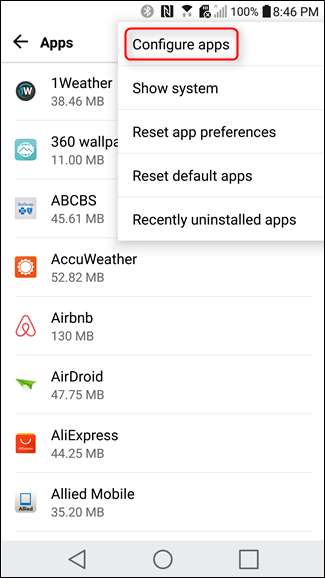
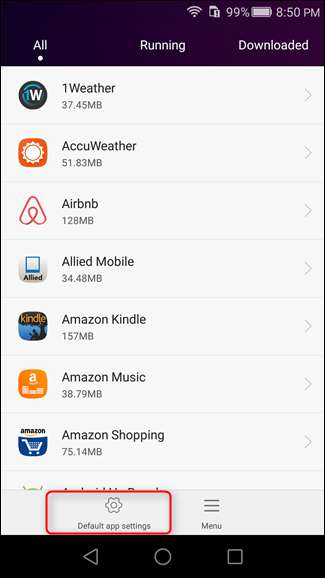
בשלב זה, רוב יצרני המכשירים צריכים להיות פחות או יותר באותו דף. הרוב יאפשר לך לשנות את משגר ברירת המחדל (הבית), הדפדפן, חייגן (הטלפון) ו- SMS, יחד עם כמה פרטים שישתנו בין היצרנים.
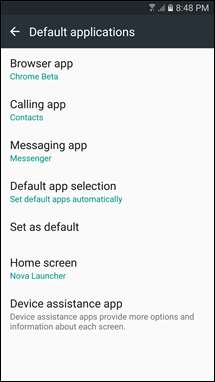
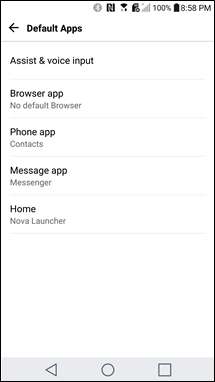
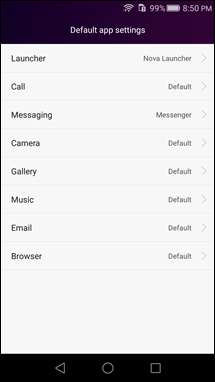
ראוי להזכיר כאן כי בכל פעם שתתקין אפליקציה חדשה שניתן להגדיר כברירת מחדל - כמו משגר או דפדפן - זה יאפס למעשה את העדפת ברירת המחדל שלך לקטגוריה זו, ומאפשר לך להגדיר את האפליקציה החדשה שהותקנה כברירת מחדל מבלי שתצטרך לעבור טרחה רבה. אם ברצונך לשנות אותו בחזרה, פשוט פעל לפי הוראות אלה. פָּשׁוּט.







